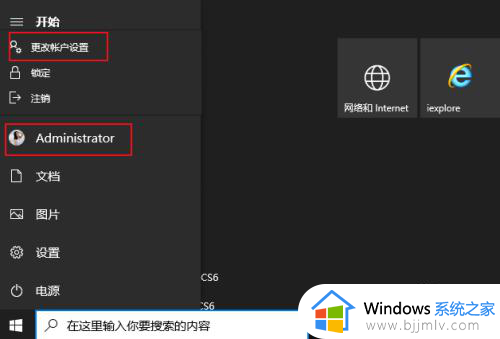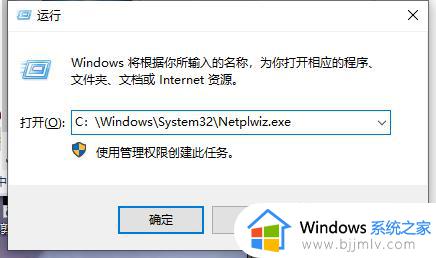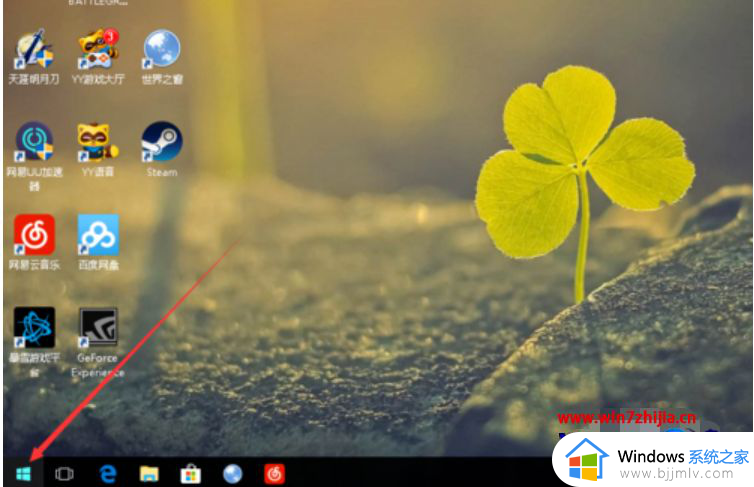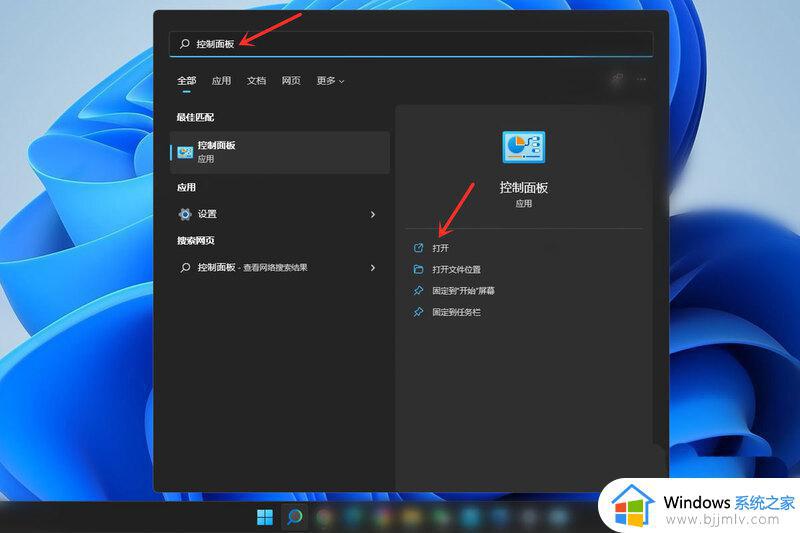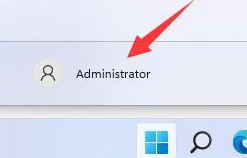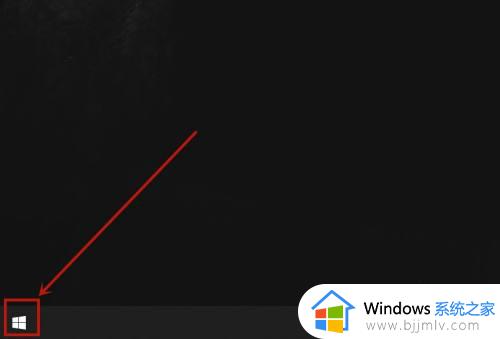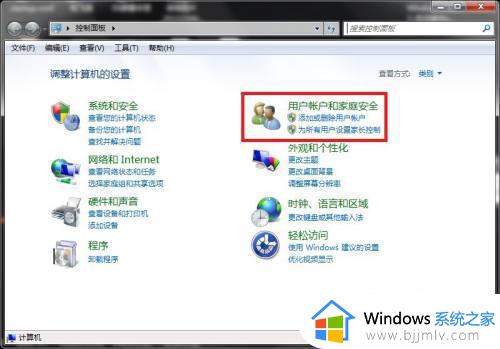windows更改用户密码的方法 windows如何更改用户密码
更新时间:2023-05-08 16:30:45作者:qiaoyun
在登录Windows系统的时候,很多人都会创建用户名和密码,这样可以更好的保护电脑安全,有些小伙伴可能会觉得之前设置的密码有点不安全,就想要对其进行更改,那么windows如何更改用户密码呢?针对这个问题,本文这就教大家windows更改用户密码的方法给大家参考。
方法如下:
1、点击开始
打开软件的个人中心页面,点击开始。
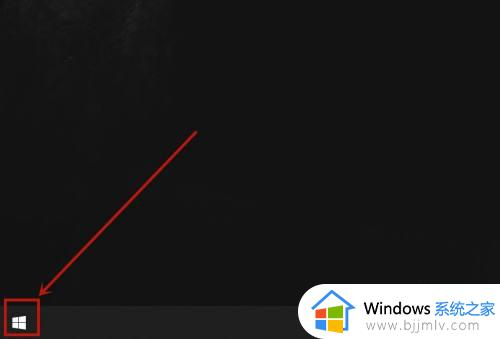
2、点击设置
进入页面后,点击设置。
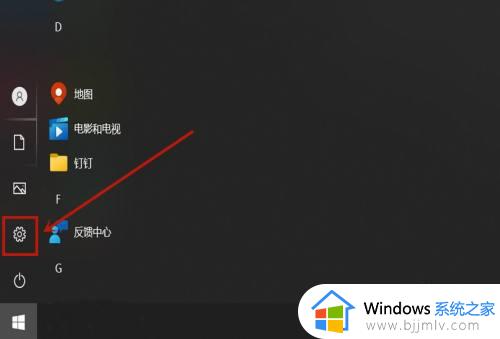
3、点击账户
进入页面后,点击账户。
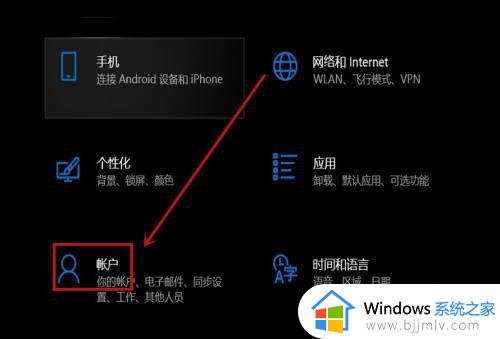
4、点击更改
进入登录选项页面,点击密码选项下的更改。
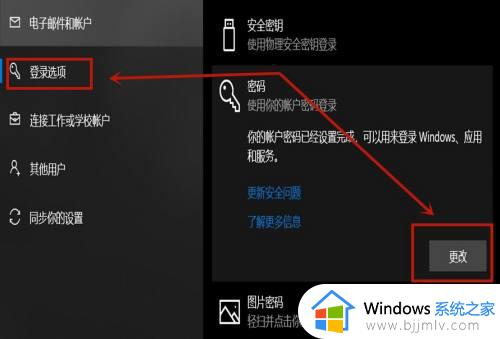
5、输入原密码
输入原密码,点击下一步。
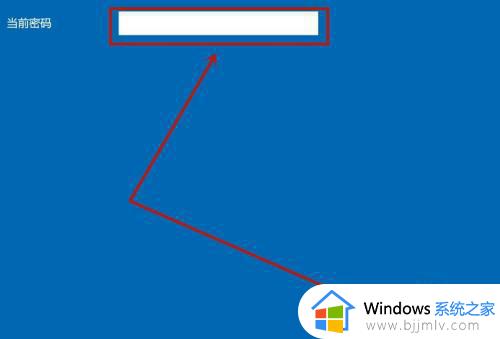
6、设置新密码
设置新的密码,点击下一步。
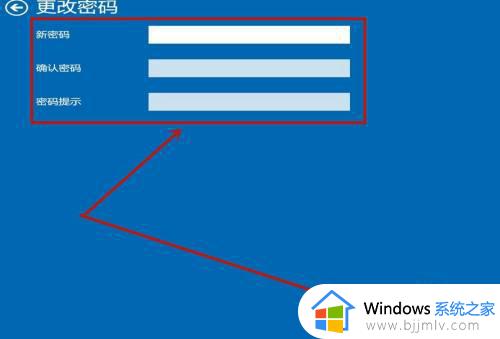
7、完成修改
进入页面后,点击完成即可。
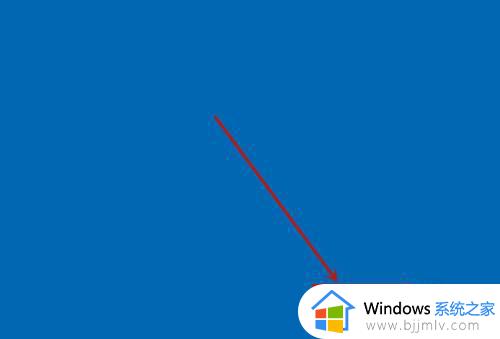
关于Windows更改用户密码的详细方法就给大家讲述到这里,有需要的话可以参考上面的方法步骤来进行修改就可以了,更多精彩内容欢迎继续关注本站!